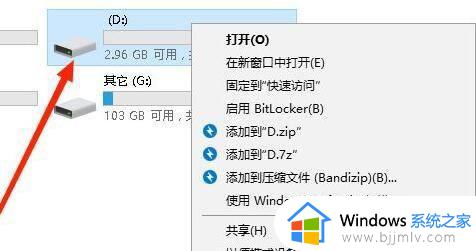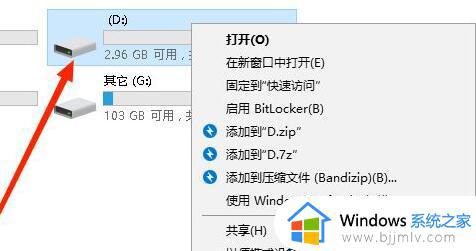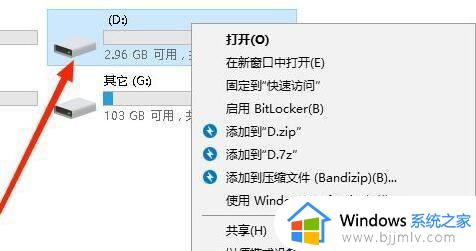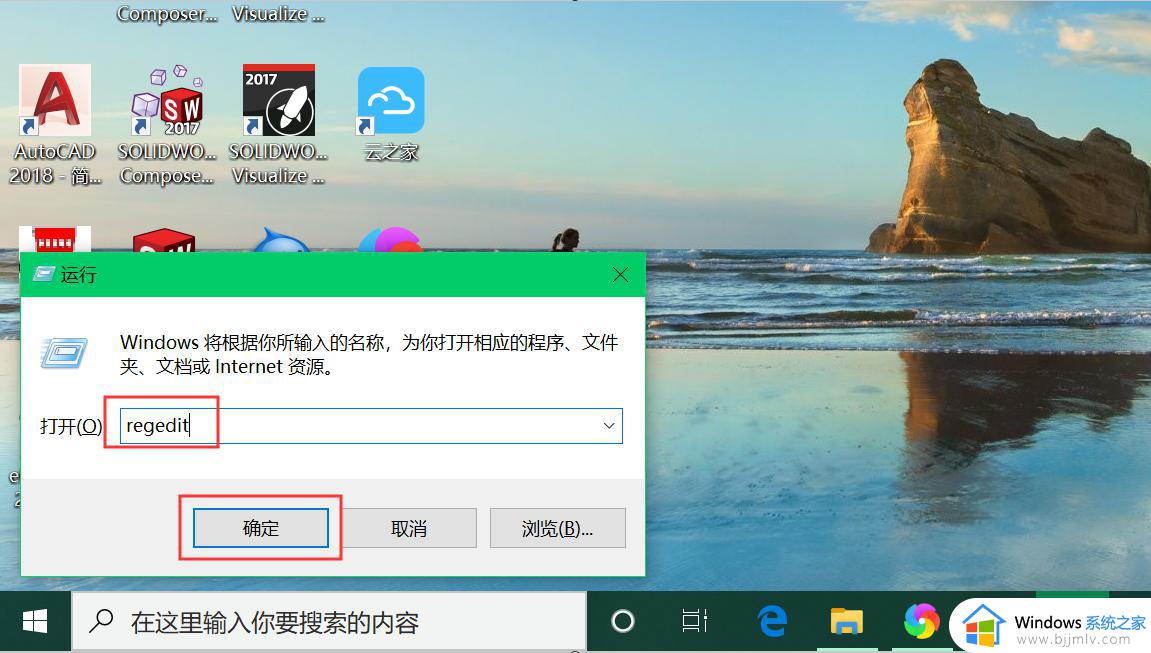如何强制格式化写入保护的u盘 被写有保护的u盘怎么格式化
更新时间:2023-02-15 11:34:16作者:runxin
对于长时间使用的u盘工具用户没有定期进行清理时,难免会导致内存不足的情况,因此有些用户就想要对其进行格式化处理,可是当用户在格式化u盘时却出现了写入保护的提示,对此如何强制格式化写入保护的u盘呢?今天小编就来告诉大家被写有保护的u盘格式化操作方法。
具体方法:
1、进入我的电脑,找到自己的U盘右击属性。
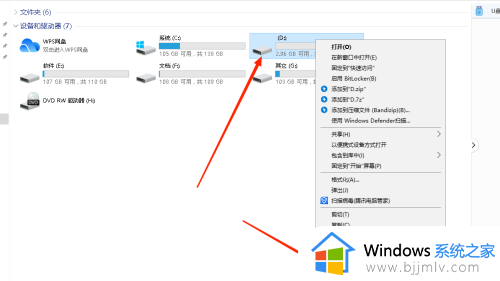
2、进入属性点击工具,再点检查。
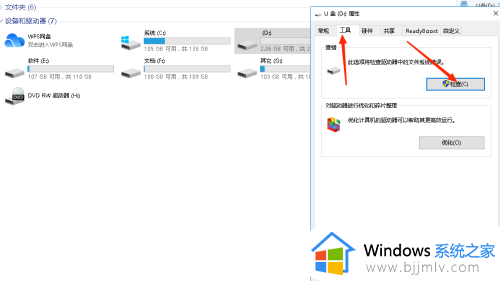
3、点击扫描并修复驱动器,电脑就会自动修复被写保护的U盘,等待扫描完成,就可以格式化U盘了。
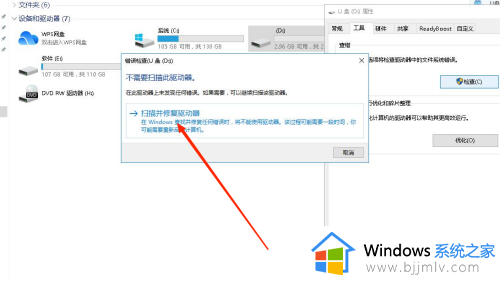
以上就是小编带来的被写有保护的u盘格式化操作方法了,还有不清楚的用户就可以参考一下小编的步骤进行操作,希望能够对大家有所帮助。